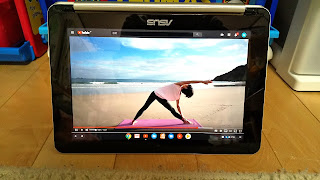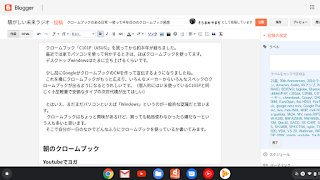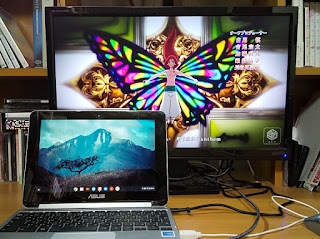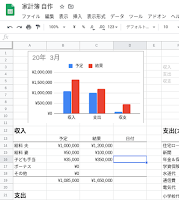クロームブック「C101P(ASUS)」を買ってから約半年が経ちました。
最近では家でパソコンを使って何かするときは、ほぼクロームブックを使ってます。
デスクトップwindowsはたまに立ち上げるくらいです。
少し前からGoogleが大々的にクロームブックのCMを流すようになりましたね。
これを見てクロームブックに興味を持った人も多いのではないでしょうか。
とはいえ、まだまだパソコンといえば「Windows」というのが一般的な認識だと思います。
クロームブックには興味があるけど、買っても結局使わないんじゃないか、と悩んでいる人も多いと思います。
そこで自分が一日のなかでどんなふうにクロームブックを使っているか書いてみました。
WindowsPCと違って再起動しないとOSの動作がどんどん重くなっていくということもないので、電源を落とす習慣がなくなりました。(スマホも電源入れっぱだし)
たまにシャットダウンしてクロームブックの電源をONすることがありますが、そのときは、OFFになっていなかったのでは?と思うほど一瞬で起動します。光速です。
スマホと同じGoogleアカウントでログインしておけばブックマーク等も同期できるので、スマホとの行ったり来たりも不便を感じません。
ちなみに、僕はこちらのケーブルを使ってます↓
最近では家でパソコンを使って何かするときは、ほぼクロームブックを使ってます。
デスクトップwindowsはたまに立ち上げるくらいです。
少し前からGoogleが大々的にクロームブックのCMを流すようになりましたね。
これを見てクロームブックに興味を持った人も多いのではないでしょうか。
とはいえ、まだまだパソコンといえば「Windows」というのが一般的な認識だと思います。
クロームブックには興味があるけど、買っても結局使わないんじゃないか、と悩んでいる人も多いと思います。
そこで自分が一日のなかでどんなふうにクロームブックを使っているか書いてみました。
朝のクロームブック
まずは電源をON
と書きましたが、実際は前日に電源を落とさないので、朝起きても電源をわざわざONにすることはほとんどありません。WindowsPCと違って再起動しないとOSの動作がどんどん重くなっていくということもないので、電源を落とす習慣がなくなりました。(スマホも電源入れっぱだし)
たまにシャットダウンしてクロームブックの電源をONすることがありますが、そのときは、OFFになっていなかったのでは?と思うほど一瞬で起動します。光速です。
Youtubeでヨガ
朝起きたら小学生の息子二人を起こして、自分はリビングのテレビの前で柔軟性アップのためにヨガをしてます。
このヨガの動画を再生するのにクロームブックを使ってます。
僕の持っているC101Pは軽い(900g)ので、2階の書斎から1階の持ち運ぶことも、ヨガの最中に体勢が変わったときにクロームブックの位置を移動することも苦になりません。ちょっとしたことですが、軽いと心理的な負担も軽くなります。
10インチあれば画面も大きいのでスマホよりも観やすいです。
昼のクロームブック
ブログを書く
平日の昼間は会社に行ってますが、休日の昼や平日の夜は、クロームブックでブログを書いてます。
書斎で書くこともあれば、子供の子守をしながらリビングで書くこともあります。
ネットがつながっていればどこでもサクサク書けます。
このブログはbloggerで書いていますが、WindowsのノートPCを使っていたときよりも動作が軽く、ちょっとしたことで引っかかることが減りました。
PCオーディオで音楽を聴く
書斎にいるときはコンポで音楽を聴いていますが、休日にリビングで作業をしているときはクロームブックで音楽を聴いています。
パソコン本体のイヤホンジャックにイヤホン(ヘッドホン)を直挿しして聴くことももちろんできますが、USBタイプのポータブルアンプを持っているなら、そちらをおすすめします。
USBポートにブスっと差し込むだけで初期設定無しで使えますし、高音質で音楽を楽しめます。
youtubeMusicなどのサブスクももちろんOKです。
スマホで聴いてもいいのですが、バッテリーが大容量なのでクロームブックを使ってます。
ネットワークオーディオで音楽を聴く
Playストアから「BubbleUPnP」をダウンロードすれば自宅のNASの音楽も再生できます。
NASのある環境でしたらクロームブックをネットワークオーディオとしても使えます。
夜のクロームブック
ネット検索
Googleのクロームブックですから、ネットでの調べものもお茶の子さいさいです。(言い方、古っ)スマホと同じGoogleアカウントでログインしておけばブックマーク等も同期できるので、スマホとの行ったり来たりも不便を感じません。
Twitter でつぶやく
Twitterは普段はスマホでやってますが、リアルタイムでTweetするときはキーボードがあったほうが楽なのでクロームブックを使ってます。(日曜夜のラジオ「ロック大陸漫遊記」を聞きながら実況でつぶやくときとか)
以前はWindowsのノートPCを使っていましたが、そのときはよく重くなって文字を打ち込めなくなったりしてましたが、クロームブックに替えてからそれはなくなりました。
アニメを観る
dアニメなどの動画配信サービスでアニメを観ます。(webからでも、アプリからでもどちらでもOK.)
画面が小さいのが気になるならば、USBtypeC-HDMI変換ケーブルを使って液晶ディスプレイに画面を映すこともできます。
ちなみに、僕はこちらのケーブルを使ってます↓
家計簿をつける
スプレッドシート(Windowsのエクセルみたいなもの)で自作の家計簿を作って、毎月の収支を管理してます。
データはクラウド上にあるので、クロームブックで更新した内容はスマホでも見ることができます。
今月は銀行からいくらお金を引き出せばよいか?など外出先でもすぐに確認できます。
なお、画像のなかの収入は妄想(願望)です。笑
軽やかな日常を提供してくれます
以上が、クロームブックを使って過ごす一日の様子です。
読んでいて気づいたと思いますが、特にクロームブックがなければできないということはありません。
デスクトップPCは持ち運べませんが、ノートPCならば持ち運べますし。
そのためあえてクロームブックを選ぶ必然性は感じられないかもしれません。
ただ使ってみるとわかるのですが、文章を打つとか、ちょっと動画を観たり音楽を聴いたりするとか、ネットを検索するといったライトな作業がすごくサクサクできるようになります。その結果、腰が軽く(?)なります。
ほら、パソコンの動作が重いと、腰まで重くなり、作業に向かうまでに余計な時間がかかってしまうってことはないですか?あれがなくなります。
ササッとパソコンに向かえて、日常が軽やかになる、というとちょっと大げさかもしれませんが、クロームブックが与えてくれるのはそんなささやかな変化です。
ササッとパソコンに向かえて、日常が軽やかになる、というとちょっと大げさかもしれませんが、クロームブックが与えてくれるのはそんなささやかな変化です。
クロームブックが苦手なこと・できないこと
ここまで褒めてばかりのクロームブックですが、もちろん欠点はあります。
WindowsPCでならできることがクロームブックではできないということがいくつかあります。(たぶん逆はないと思います。パッと思いつかない)
できないことや苦手なことを箇条書してみます。
- CDを読み込んで取り込む
- DVD/BDの再生
- Windowsでしか動かないソフト・ゲーム系(もちろんダメ)
- 印刷関係(特に年賀状の印刷が困る)
- フォルダの管理
- 画像編集
などです。
上3つはクロームブックではたぶんできないし、下3つは苦手です。
僕も、CDをNASに取り込んだり、何かを印刷したりするときはデスクトップPCを立ち上げてやってます。
あと、フォルダの概念がWindowsほどすっきりしていないので、フォルダの管理に戸惑います。具体的に何が不便なのかと言われると今ちょっと思い出せないのですが、使っているとちょくちょく苦労することがあります。
ノートPCの代わりのサブ機として
ということで、クロームブックはサクサク動いて快適なのですが、WindowsPCでできることの一部ができないため、メイン機として買うことはおすすめしません。
よく言われるセリフですが、クロームブックはサブ機として使うのにぴったりです。
いまメイン機としてデスクトップPCを持っていて、サブ機としてノートPCを何買おうか迷っているのでしたら、候補のひとつにクロームブックを入れてみてはいかがでしょうか。
クロームブックは動作が軽いので、ちょっとしたことでパソコン(クロームブック)を使いたくなるシチュエーションが増えると思いますよ、きっと。
マイ クロームブック
最後に僕が使っているASUS製のC101Pを紹介します。
少し古いですしスペックも低めですが、軽くて小型で安いので気に入っています。
ストレージが16GBしかないのが心配でしたが、マイクロSDカードも使えますし、とくに重いアプリをインストールすることもないので、今のところ問題ないです。